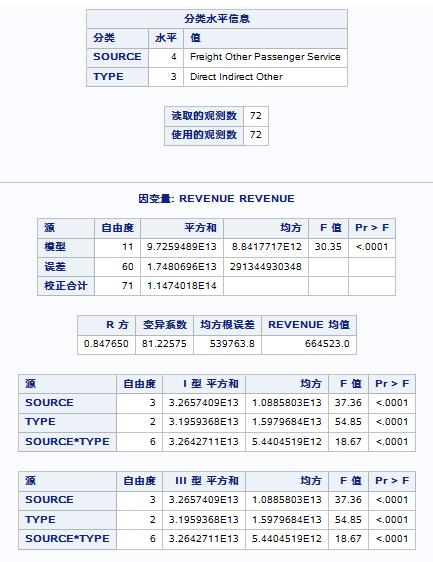“N 因子 ANOVA”任务
设置选项
|
选项
|
说明
|
|---|---|
|
统计量
|
|
|
您可以选择是在输出中仅显示默认统计量、默认统计量及其他统计量,还是不显示任何统计量。
其他统计量的选项如下:
|
|
|
图
|
|
|
您可以选择在输出中仅显示默认图、仅显示选定的图,还是不显示任何图。可以指定图中显示的最大点数。
下面是可以在结果中包括的一些图:
|
|